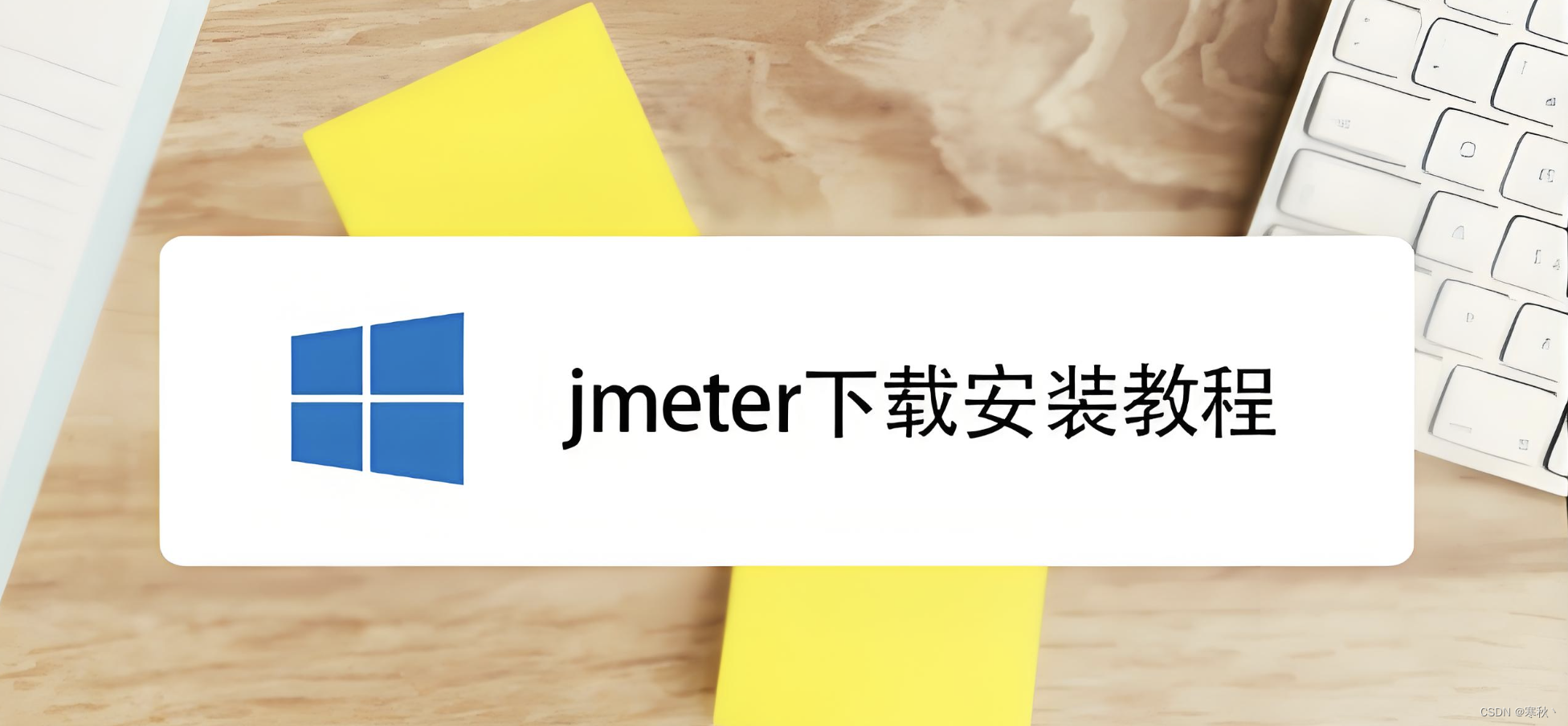
大家好,性能测试是现代软件开发中至关重要的一环,它能够帮助开发人员评估系统在不同负载条件下的稳定性和性能表现。而Apache JMeter作为一款功能强大的性能测试工具,广泛被业界采用。如果您正在Windows系统下寻求一种可靠的性能测试工具,那么JMeter将是您的不二选择。
一、JDK下载及配置
1、下载JDK
下载地址:http://java.sun.com/javase/downloads/index.jsp
根据自己的需要,下载对应的版本即可。
2、安装JDK
下载完成后,正常的进行安装即可,需要记住JDK安装的路径,在稍后配置环境变量时会用到。
3、配置JDK环境变量
右键我的电脑 --> 属性 --> 高级系统配置 --> 环境变量
创建JAVA_HOME环境变量:
变量名:JAVA_HOME
变量值: D:\Program Files\Java\jdk1.8.0_181 (即JDK安装的位置)
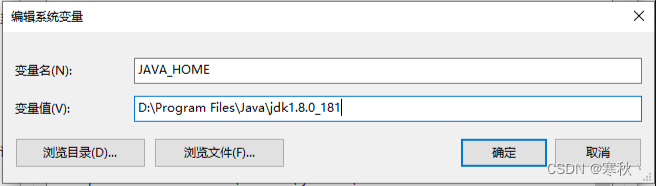
修改Path:
变量名:Path (这个变量名已在系统变量中存在,现只需在这个值的前面添加以下变量值就可以了)
变量值:
%JAVA_HOME%\bin
;%JAVA_HOME%\jre\bin
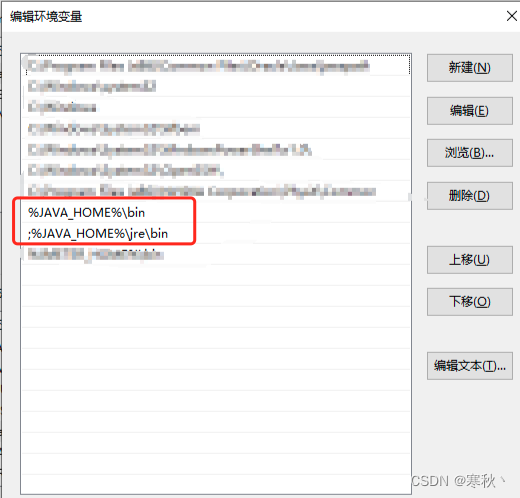
修改CLASSPATH:
变量名:CLASSPATH
变量值:.;%JAVA_HOME%lib;%JAVA_HOME%lib\tools.jar(记住前面的.)
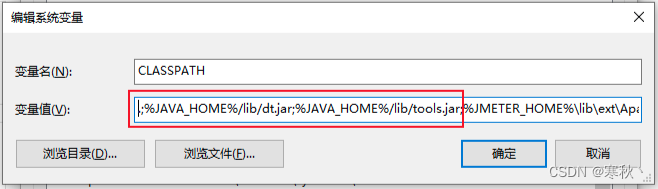
环境变量配置完成后,打开cmd窗口,输入 java 验证安装成功。
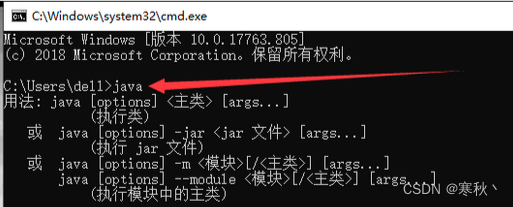
二、JMeter下载及配置
1、下载JMeter
下载地址:Apache JMeter - Download Apache JMeter

下载后不需要安装,解压后即可使用。
解压后目录结构如下:
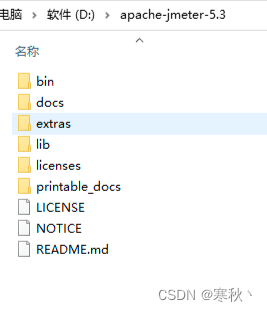
2、环境变量配置
新增 JMETER_HOME 环境变量,变量值为 JMeter 解压的路径
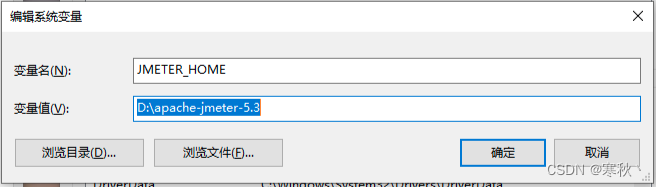
编辑CLASSPATH变量,追加:
%JMETER_HOME%\lib\ext\ApacheJMeter_core.jar;%JMETER_HOME%\lib\jorphan.jar;%JMETER_HOME%\lib\logkit-2.0.jar;
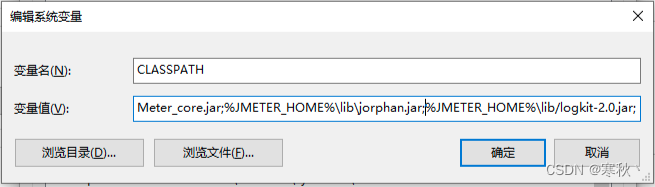
完成以上操作后打开 JMeter 安装目录中 bin 目录下面的 jmeter.bat 文件即可打开JMeter了。
打开的时候会有两个窗口,Jmeter 的命令窗口和 Jmeter 的图形操作界面,不要关闭命令窗口。
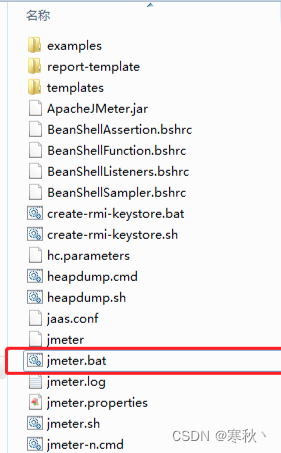
到此,安装完成!
























 1367
1367

 被折叠的 条评论
为什么被折叠?
被折叠的 条评论
为什么被折叠?










